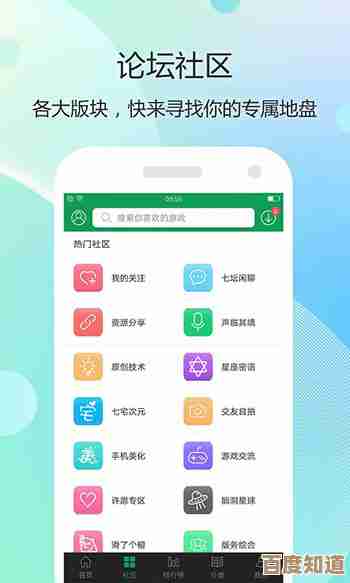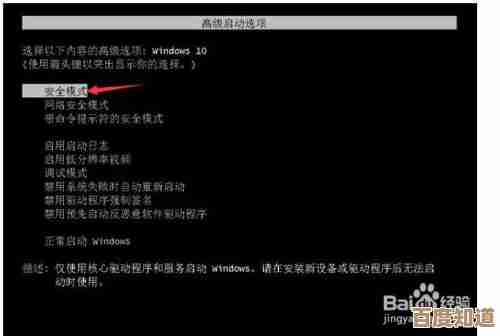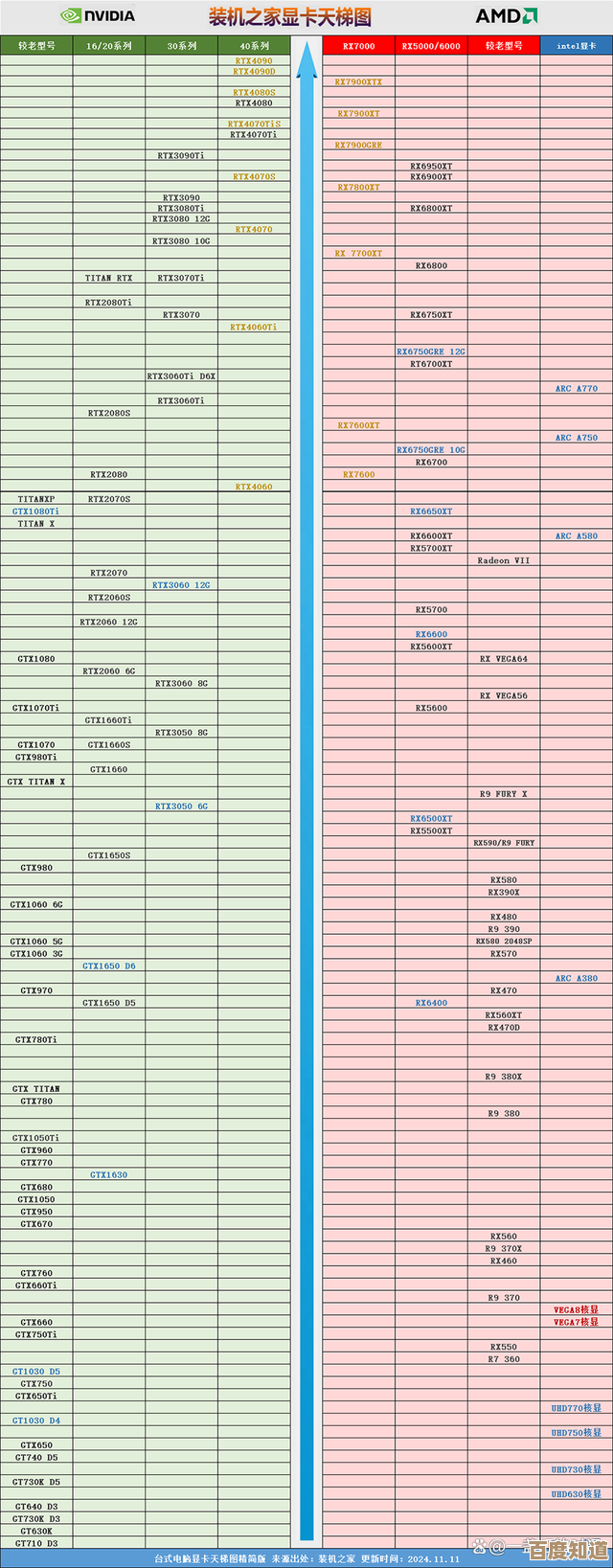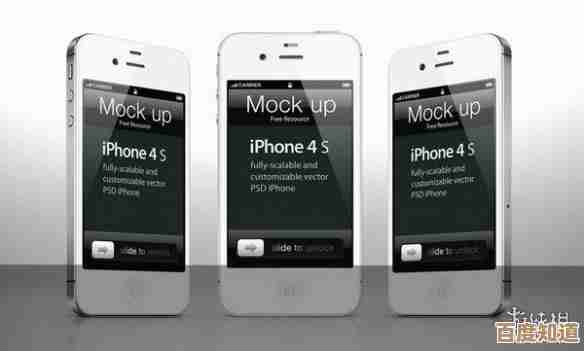台式电脑组装全攻略:一步步教你打造专属高性能个人电脑
- 游戏动态
- 2025-10-30 17:01:34
- 4
准备工作与必备零件
在开始动手之前,你需要把所有需要的零件和工具准备好,就像做菜前要备好食材一样。
-
核心零件(必须要有):
- 中央处理器(CPU): 电脑的大脑,负责所有计算,选择时要注意和主板的接口匹配。
- 主板: 所有零件的连接平台,相当于电脑的骨架和神经系统,CPU、内存、显卡都要插在上面。
- 内存(RAM): 临时工作台,容量越大,能同时处理的任务就越多,现在一般建议从16GB起步。
- 固态硬盘(SSD)或硬盘(HDD): 电脑的仓库,用于存储操作系统、软件和文件,SSD速度远快于HDD,建议用SSD装系统和常用软件。
- 显卡(GPU): 负责处理图像并输出到显示器,对于游戏和视频编辑非常重要,如果CPU自带核显且你不玩大型游戏,可以先不买独立显卡。
- 电源(电源供应器): 为所有零件供电,要根据你所有硬件的总功耗选择一个功率足够、品质可靠的电源。
- 机箱: 用来容纳和保护所有硬件的箱子,要确保机箱大小能装下你的主板和显卡。
- 散热器: 为CPU散热,有些CPU会自带一个原装散热器,但如果你追求更好散热效果或CPU功耗高,需要单独购买。
-
工具与辅助材料:
- 螺丝刀: 一把带磁性的十字螺丝刀是必备神器,可以防止螺丝掉进机箱里。
- 扎带: 用于整理机箱内的线缆,让内部看起来整洁,也有利于空气流通散热。
- 手电筒或好的照明: 机箱内部有些角落很暗,好的光线能帮你看清小接口。
- U盘: 容量8GB以上,用于制作系统安装盘。
第二步:开始组装(安装核心硬件到机箱)
这个过程需要耐心和细心,动作要轻,不要用蛮力。
-
安装CPU到主板(参考来源:各大硬件论坛装机帖中强调的“防呆设计”)
- 把主板放在平整的桌面上,下面垫着主板盒子的泡沫垫。
- 打开主板上CPU插座的金属拉杆。
- 注意: CPU和插座上都有三角形的防呆标记,只要对准这个标记轻轻放下去即可,绝对不需要用力按压,确认放平后,再把拉杆压回原位扣好。
-
安装内存(RAM)
- 找到主板上长长的内存插槽,通常有2个或4个。
- 打开插槽两端的卡扣。
- 将内存条上的缺口对准插槽上的凸起,两端同时均匀用力向下按,直到听到“咔哒”一声,卡扣自动扣回,如果主板有多个插槽,优先插在离CPU最近的第二和第四插槽(具体看主板说明书)。
-
安装M.2固态硬盘(如果适用)
- 在主板上找到像口香糖一样的M.2插槽。
- 拧开插槽末端的固定螺丝,将SSD以大约30度角插入插槽,然后轻轻压下,用刚才的螺丝固定住即可。
-
安装电源到机箱
- 根据机箱设计,将电源放入机箱后部或前部下方的电源仓,风扇口朝下或朝后(确保通风)。
- 用附带的螺丝将电源牢牢固定在机箱上。
-
安装主板到机箱
- 先观察机箱,主板托盘上有很多螺丝孔位,找到与你主板尺寸匹配的孔位,拧上铜柱(机箱配件包里找)。
- 将主板背后的I/O挡板(买主板时附带的一个金属片)先卡到机箱后部的矩形开口处。
- 小心地将主板对准I/O挡板和铜柱,平稳地放入机箱。
- 使用主板附带的螺丝,将主板固定在铜柱上,螺丝不需要拧得特别紧,固定住即可。
-
安装显卡
- 找到主板上最长的PCIe x16插槽(通常在CPU下方)。
- 用螺丝刀卸下机箱背面与该插槽对应的金属挡板(一两片)。
- 将显卡金手指对准插槽,垂直向下均匀用力按到底,听到“咔哒”声。
- 用螺丝将显卡的金属挡片固定在机箱上,防止其松动。
-
安装硬盘(如果是2.5寸或3.5寸硬盘)
- 根据机箱的硬盘位设计,将硬盘推入或放入托架,并用螺丝固定。
- 连接SATA数据线(一头接主板,一头接硬盘)和SATA电源线(从电源接出)。
第三步:连接所有线缆
这是最考验耐心的一步,但连接正确是成功开机的前提。
- 主板供电: 将电源上最宽的那个24针接口连接到主板上对应的插座。
- CPU供电: 将电源上标有“CPU”或“EPS”的4+4针或8针接口,连接到主板左上角CPU附近的插座。
- 显卡供电: 将电源上标有“PCI-E”或“VGA”的6+2针接口,连接到显卡侧面(如果显卡需要独立供电的话)。
- 机箱前面板线缆: 这是最复杂的一步,将机箱上的小线缆(电源开关、重启键、电源灯、硬盘灯、USB接口、音频接口)按照主板说明书上的图示,一一对应插到主板右下角的针脚上。这一步一定要看说明书!
- 风扇供电: 将CPU散热器风扇插到主板上标有“CPU_FAN”的4针插座上,将机箱风扇插到标有“SYS_FAN”或“CHA_FAN”的插座上。
第四步:首次开机与安装系统
- 最后检查: 再次检查所有连接线是否插紧、插对,特别是CPU供电和主板供电。
- 连接显示器与电源: 将显示器线连接到显卡的输出接口(千万不要插到主板的接口上),接上电源线。
- 开机: 按下机箱上的电源按钮,如果一切正常,你应该能看到风扇开始转动,主板上的Debug灯(如果有)会依次亮起,最后显示器出现主板品牌的Logo或进入BIOS/UEFI界面。
- 制作系统U盘: 用另一台能上网的电脑,从微软官网下载Windows系统制作工具,按照指引将系统镜像写入U盘。
- 安装操作系统: 将U盘插入新电脑,开机时按特定键(通常是F12、F11、DEL,看开机画面提示)进入启动项选择菜单,选择从U盘启动,之后按照屏幕提示完成Windows的安装。
- 安装驱动: 系统安装完成后,安装主板、显卡、声卡等硬件的驱动程序,最简单的方法是使用主板官网提供的驱动或显卡品牌(如NVIDIA/AMD)的官方工具自动检测安装。
恭喜你!到这里,一台属于你自己的电脑就组装完成了。

本文由郭璐于2025-10-30发表在笙亿网络策划,如有疑问,请联系我们。
本文链接:http://www.haoid.cn/yxdt/51802.html